Cách tắt bình luận Live TikTok siêu nhanh và đơn giản áp dụng điện thoại và máy tính
Trong thời đại mạng xã hội bùng nổ, TikTok không chỉ là nền tảng giải trí mà còn là nơi các nhà sáng tạo nội dung thể hiện tài năng và kết nối với khán giả. Tuy nhiên, bình luận tiêu cực hay các tài khoản spam quảng cáo xuất hiện liên tục có thể làm giảm trải nghiệm live. Nếu bạn đang tìm cách tắt hoặc ẩn bình luận khi live TikTok để nâng cao chất lượng phát trực tiếp, bài viết này sẽ hướng dẫn chi tiết cho bạn.
Giới thiệu về tính năng bình luận trên Live TikTok
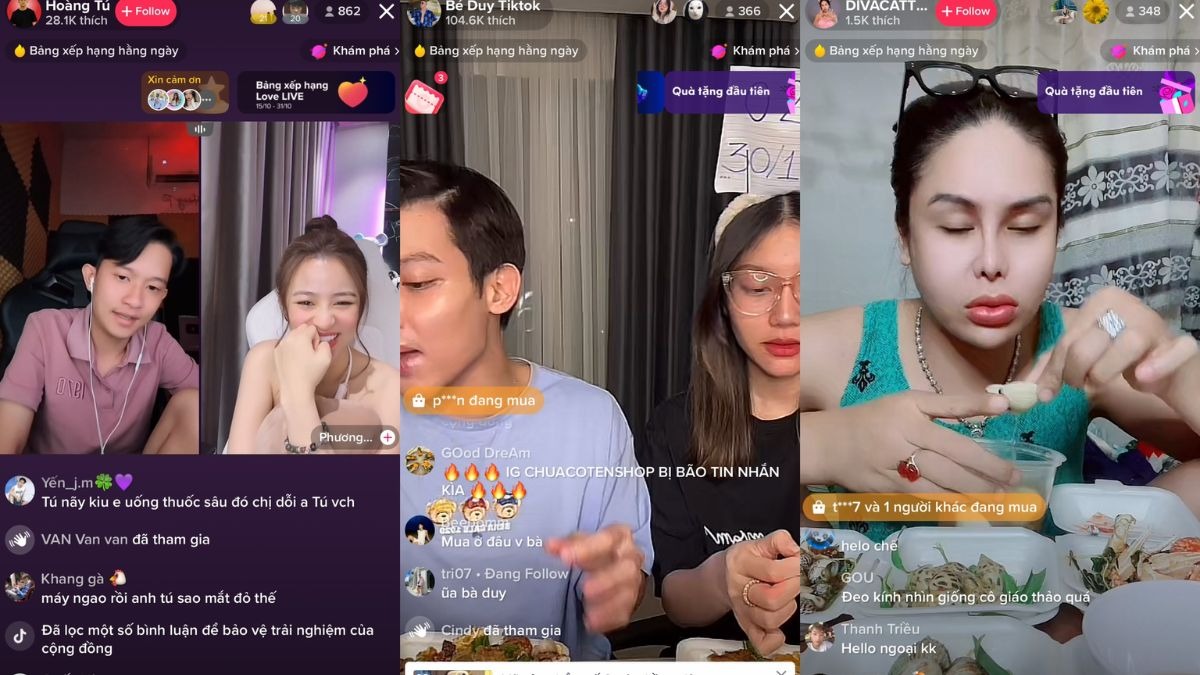
Tính năng bình luận trực tiếp trong TikTok mang lại cơ hội tương tác chân thật giữa người live và khán giả. Người xem có thể bày tỏ cảm xúc, đặt câu hỏi, hoặc góp ý cho nội dung, tạo không gian trò chuyện sôi nổi. Tuy nhiên, TikTok cũng cho phép chủ phiên live kiểm soát phần bình luận nhằm giữ cho buổi phát trực tiếp không bị gián đoạn bởi những lời lẽ không phù hợp.
Lợi ích khi tắt bình luận
- Tránh bình luận tiêu cực: Giúp người live tập trung vào nội dung mà không bị phân tâm.
- Loại bỏ quảng cáo spam: Nhiều tài khoản spam quảng cáo, ảnh hưởng đến chất lượng live.
- Kiểm soát không gian trò chuyện: Tạo một môi trường tích cực, mang đến trải nghiệm tốt cho cả người phát và khán giả.
Cách tắt bình luận Live TikTok trên điện thoại
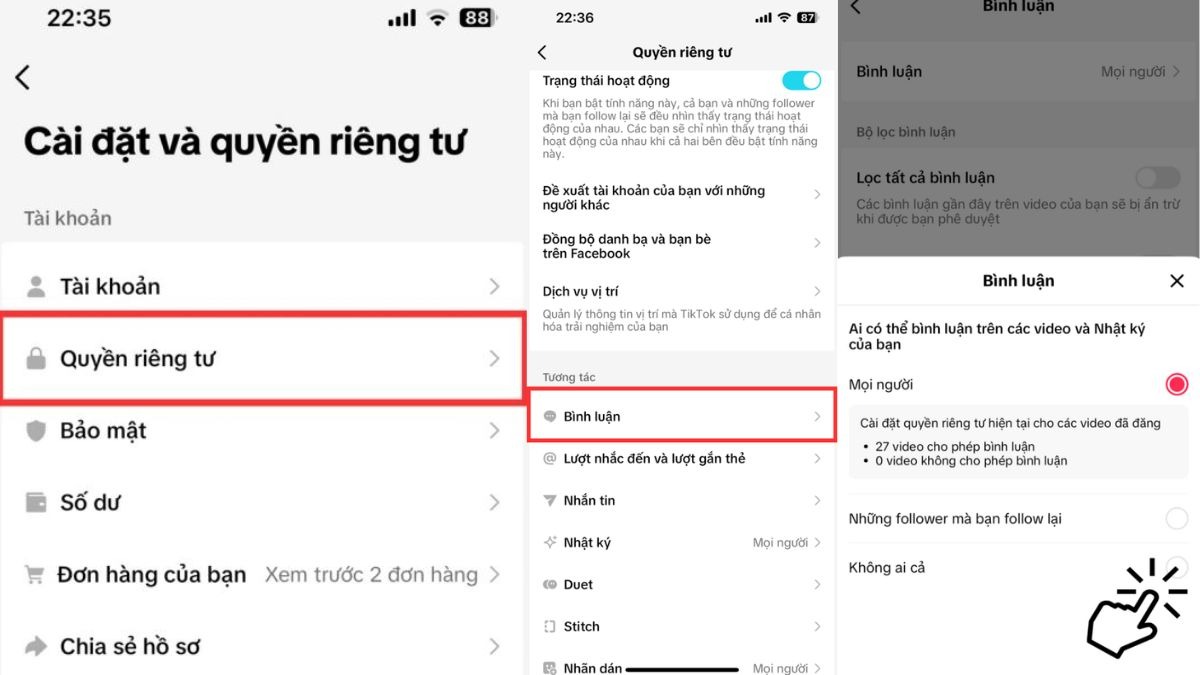
Để giúp nhà sáng tạo dễ dàng quản lý bình luận, TikTok cung cấp tính năng tắt, lọc, và chặn bình luận ngay trên điện thoại. Bạn chỉ cần thực hiện theo các bước sau:
- Truy cập ứng dụng TikTok: Mở TikTok trên điện thoại và vào phiên live của bạn.
- Mở cài đặt: Nhấn vào biểu tượng ba chấm ở góc trên cùng bên phải màn hình.
- Chọn Cài đặt & Quyền riêng tư: Chọn mục này trong phần cài đặt tài khoản.
- Quản lý bình luận: Trong phần "Bình luận", bạn có thể tùy chỉnh:
- Tắt bật bình luận: Hoàn toàn chặn hoặc cho phép khán giả bình luận.
- Lọc bình luận: Chọn lọc tự động để TikTok tự động chặn những từ ngữ vi phạm.
- Chặn từ khóa: Bạn có thể thêm các từ khóa không muốn thấy trong live.
- Tắt tiếng: Giới hạn thời gian hiển thị hoặc xóa bỏ các bình luận gây phiền nhiễu.
Mẹo:
Để có chất lượng live tốt nhất, bạn có thể sử dụng điện thoại có cấu hình cao như Samsung Galaxy đời mới hoặc iPhone, giúp chất lượng hình ảnh và âm thanh rõ nét hơn.
Cách Tắt bình luận Live TikTok trên máy tính
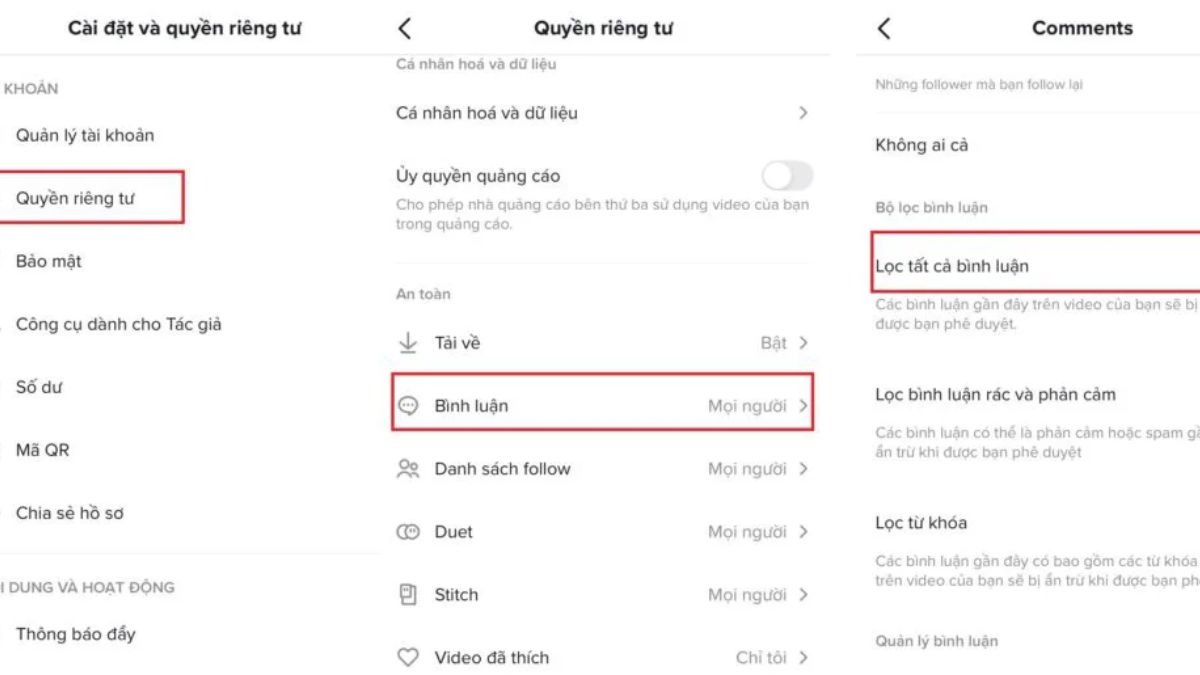
Với những buổi live quy mô lớn, sử dụng máy tính sẽ giúp bạn dễ dàng quản lý và quan sát bình luận. Hãy làm theo các bước sau để tắt bình luận khi live trên máy tính:
- Truy cập TikTok: Mở TikTok trên trình duyệt hoặc ứng dụng TikTok PC và đăng nhập tài khoản của bạn.
- Bắt đầu livestream: Trên giao diện TikTok PC, nhấn vào biểu tượng "Live Stream" để bắt đầu phát.
- Mở Cài đặt & Quyền riêng tư: Nhấn vào ba gạch ngang ở góc phải, chọn "Quyền riêng tư".
- Quản lý bình luận: Trong mục bình luận, bạn có thể:
- Bật/Tắt bình luận: Tắt bình luận nếu cần.
- Lọc và chặn từ khóa: Chặn các từ khóa hoặc bình luận không phù hợp với chủ đề live của bạn.
Cách ẩn bình luận khi xem Live TikTok
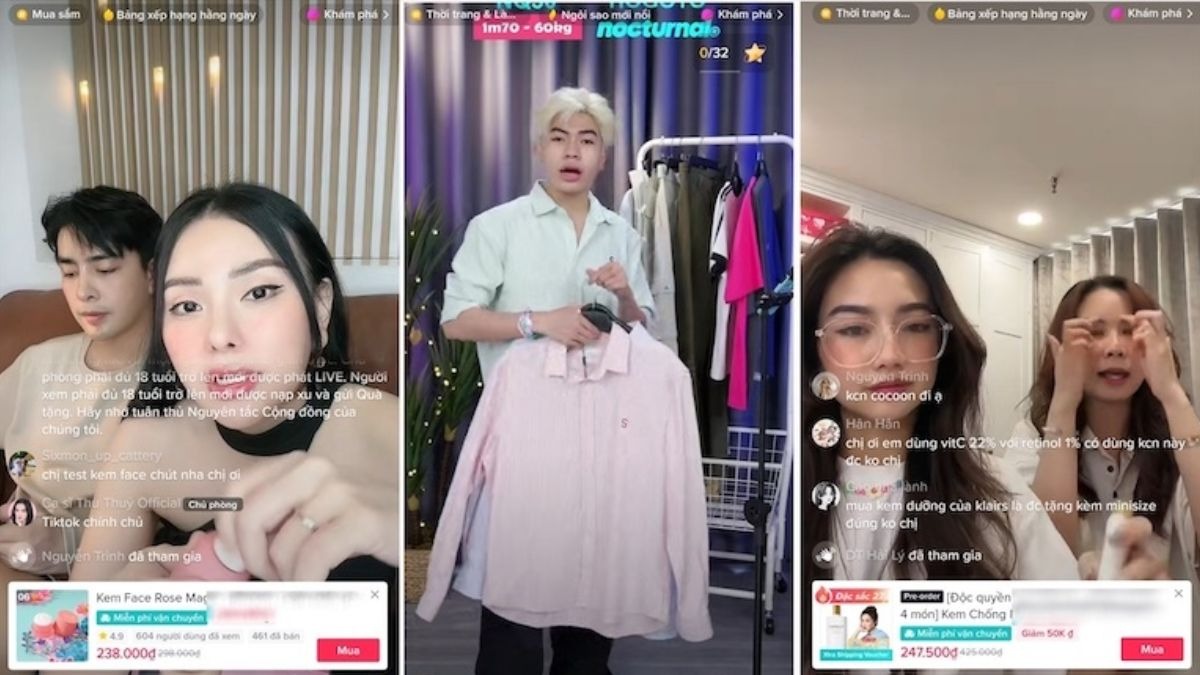
Là người xem, bạn cũng có thể ẩn các bình luận tiêu cực để có trải nghiệm live tốt hơn. Thực hiện theo hai cách đơn giản dưới đây:
- Ẩn từng bình luận: Nhấn giữ bình luận trong 5 giây và chọn "Xóa" để ẩn khỏi màn hình của bạn.
- Ẩn tất cả bình luận: Bạn có thể vuốt màn hình sang phải để loại bỏ toàn bộ bình luận khỏi phiên live.
Kết luận
Trên đây là những cách đơn giản và nhanh chóng để tắt hoặc ẩn bình luận khi live trên TikTok. Việc kiểm soát bình luận giúp bạn bảo vệ nội dung khỏi các yếu tố tiêu cực và tạo không gian lành mạnh, thu hút hơn cho khán giả.
![[BLACKFRIDAY2024] KDATA sale 70% hoặc x2 thời hạn [BLACKFRIDAY2024] KDATA sale 70% hoặc x2 thời hạn](https://s3.kstorage.vn/api-kdata/images/banner/6733255e0aeb0.png)

